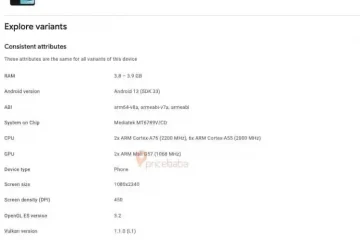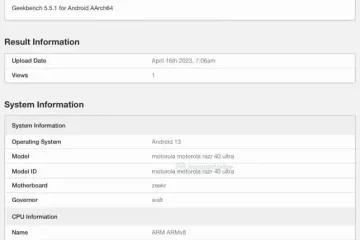En EE. UU., iMessage es un símbolo de estatus. Muchos usuarios de iPhone ni siquiera hablan con personas que tienen una burbuja verde, también conocida como un dispositivo Android. Porque la burbuja verde se ve terrible. Sin embargo, es probable que sea más porque iMessage tiene muchas más funciones que los SMS normales.
Y, como novedad con iOS 16, Apple también ha agregado algunas funciones más a iMessage. Esto incluye la capacidad de editar y deshacer el envío de mensajes en iMessage. Es algo bastante simple de hacer y algo que los usuarios han querido durante años. Así que hoy le mostraremos exactamente cómo puede hacer esto.
Cómo editar un iMessage
Para editar un mensaje que ha enviado en iMessage, debe Primero deberá mantener presionado el mensaje que desea editar.
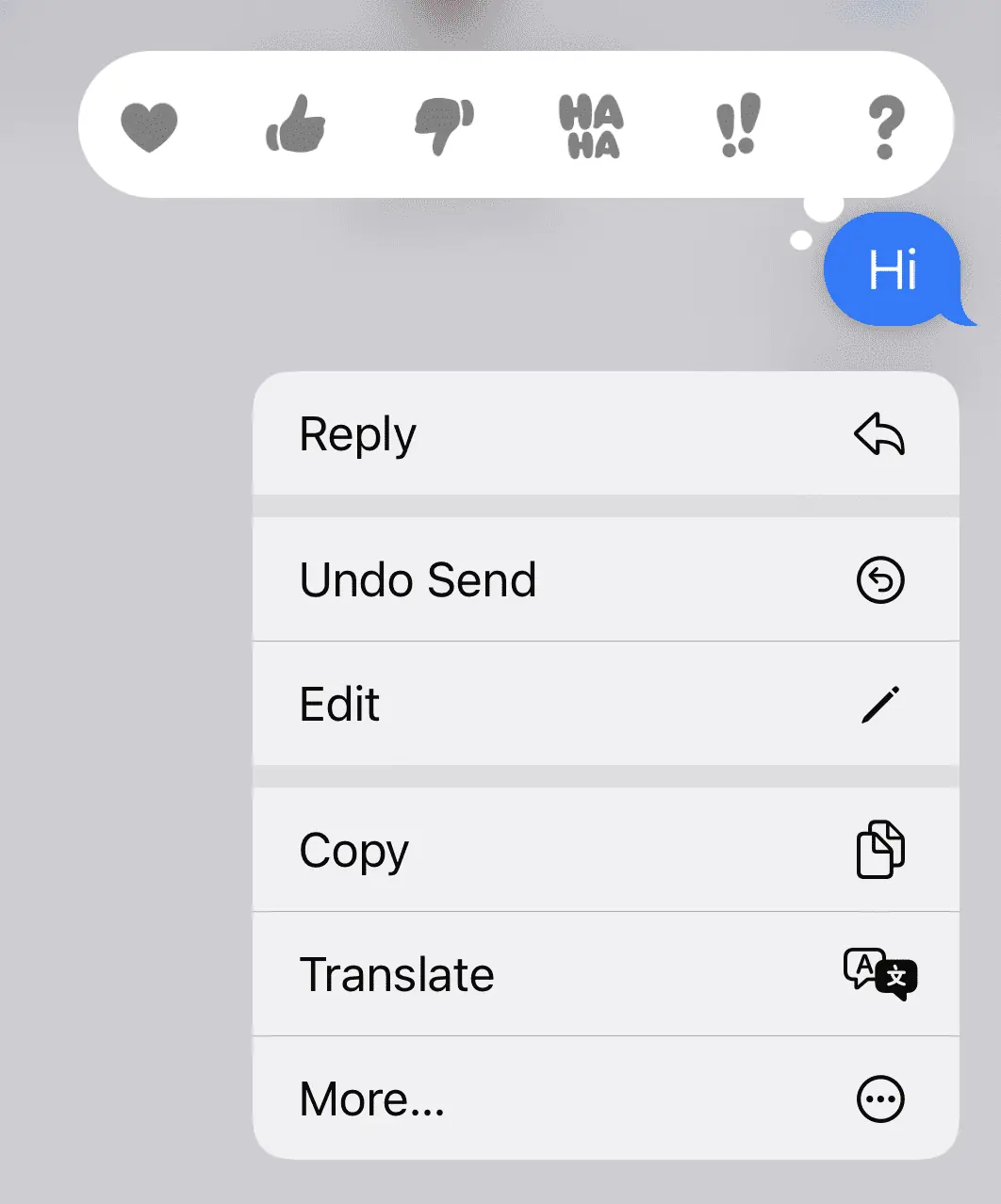
A partir de ahí, aparecerá un menú. Seleccione la opción”Editar”.
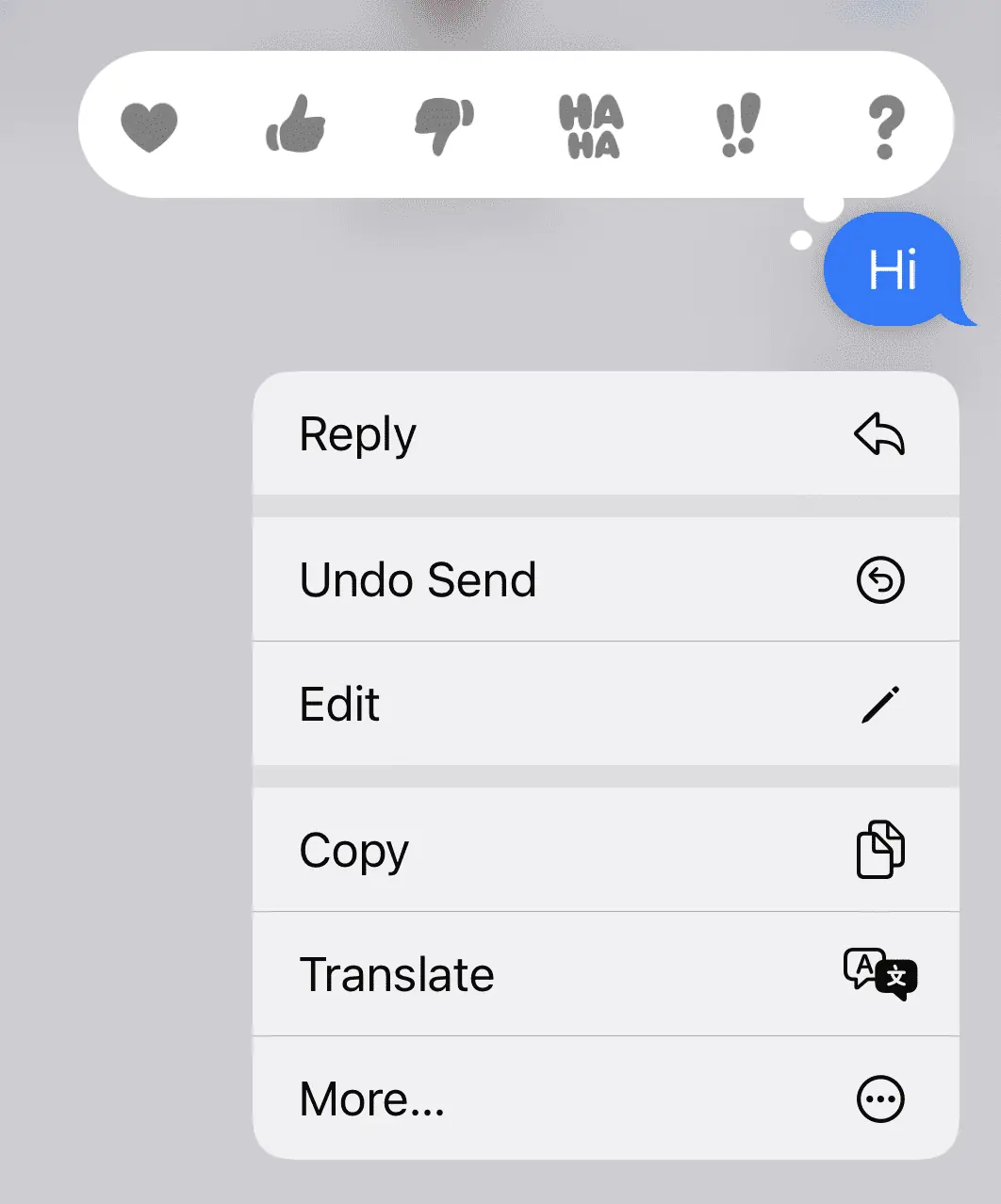 Ahora, podrá editar su mensaje y presionar enviar nuevamente.
Ahora, podrá editar su mensaje y presionar enviar nuevamente.
Puede editar un mensaje hasta cinco veces, pero solo dentro de los 15 minutos de haberlo enviado. Desafortunadamente, no puede editar un mensaje al día siguiente o incluso una hora después de haberlo enviado.
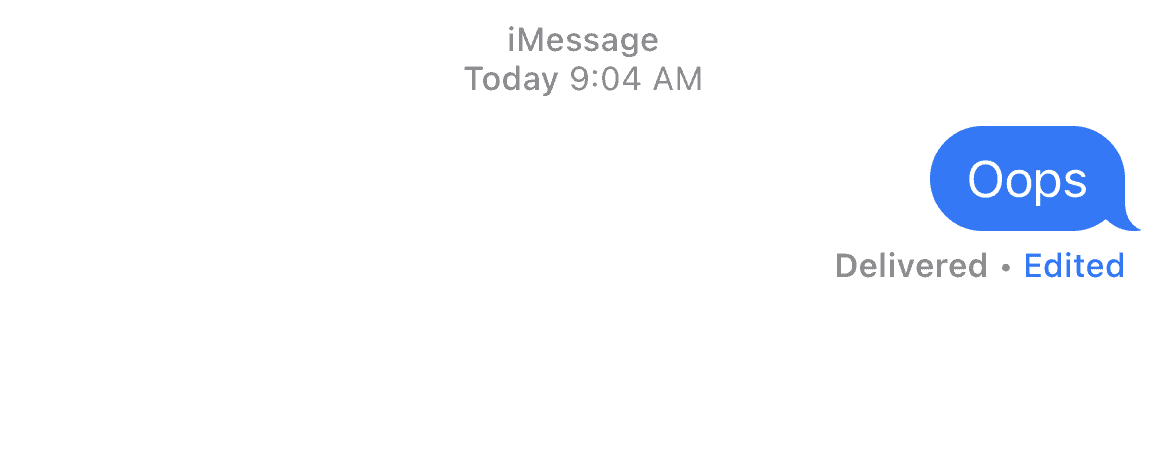
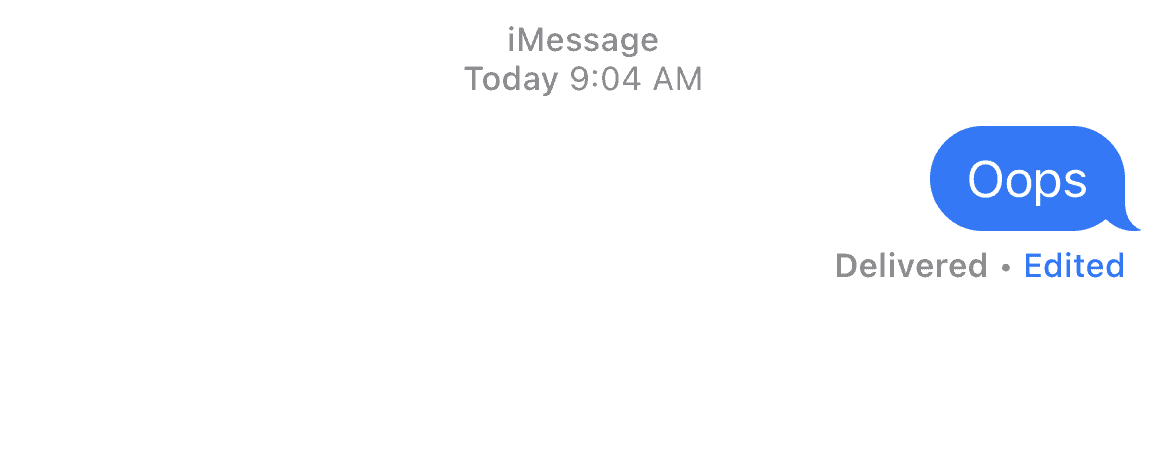
Aquí hay un par de advertencias. Por ejemplo, esto solo funciona con iMessage. Entonces, si está enviando un mensaje a alguien con una burbuja verde, no podrá editar el mensaje. Tampoco puedes deshacer el envío. Además, esto solo funciona en iPhones y iPads con iOS 16 y versiones posteriores. Además de Mac que usan macOS Ventura y versiones posteriores.
Cómo anular el envío de un iMessage
Al igual que editar un iMessage, puede anularlo manteniendo presionado el mensaje que desea anular..
Ahora, en este menú, verá una opción para”Deshacer envío”. Solo tócalo y verás desaparecer el mensaje.
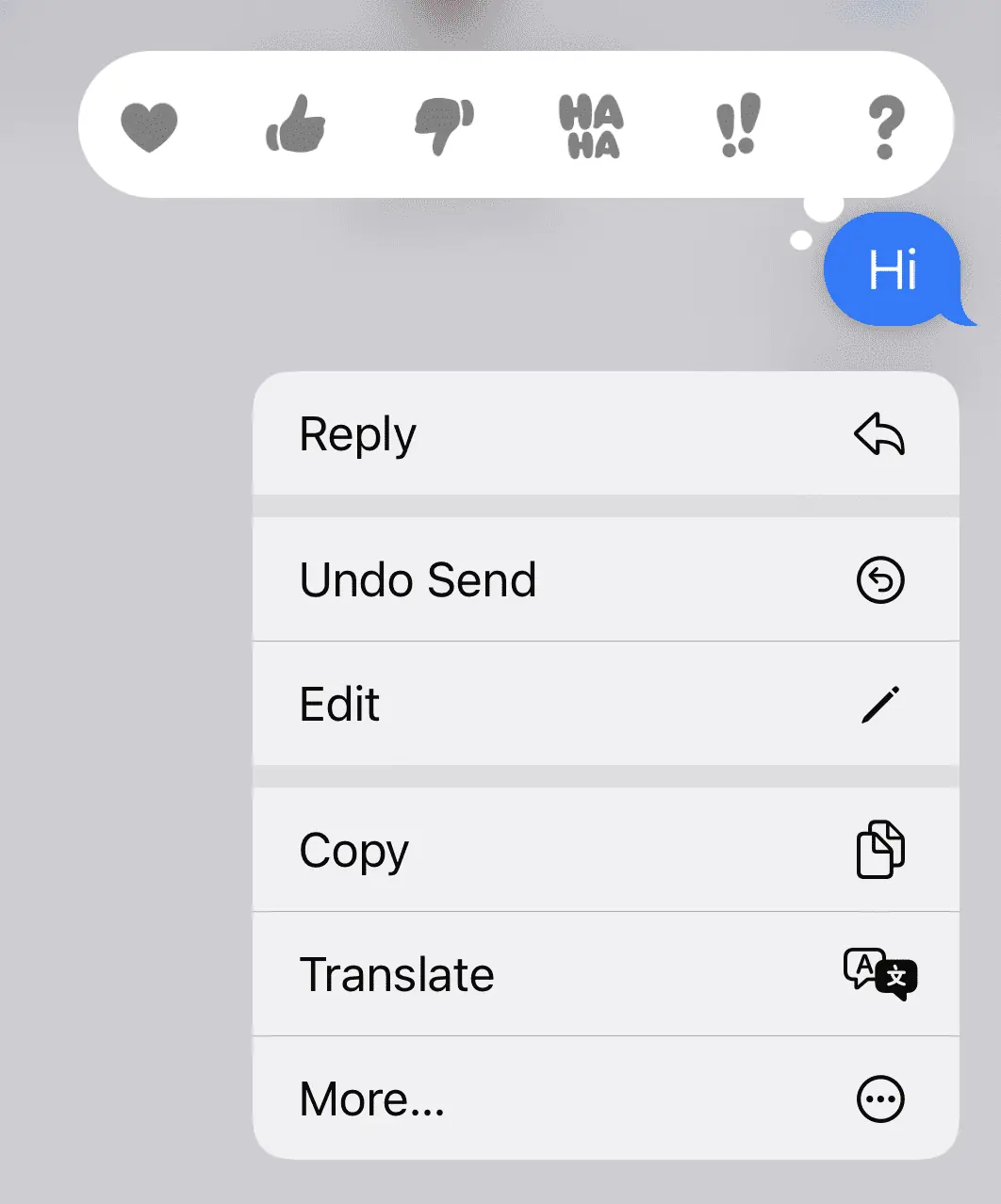
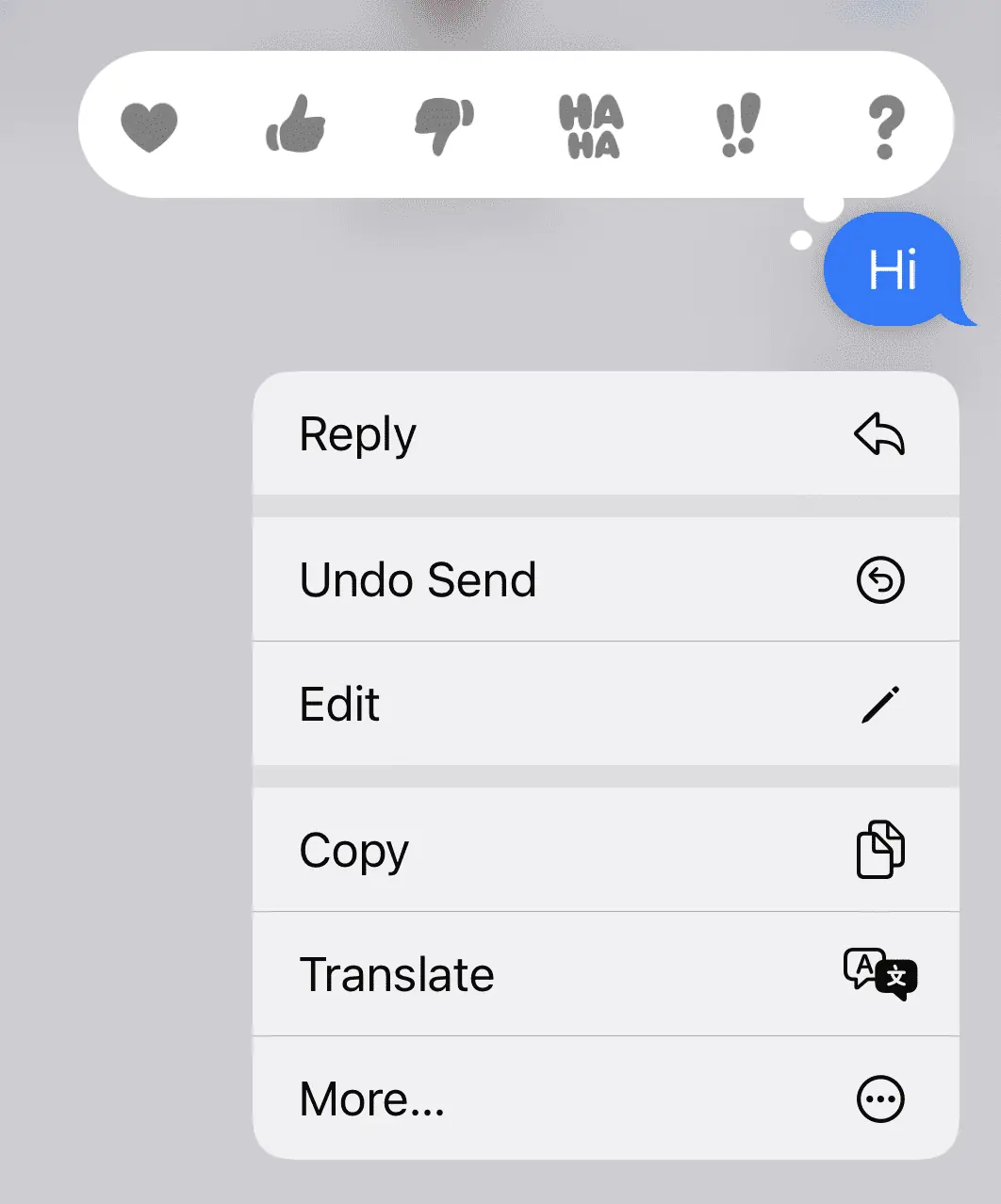
El usuario aún verá que se envió un mensaje y luego no se envió. Así que tenlo en cuenta. Y es posible que también vean la notificación del mensaje, dependiendo de la rapidez con la que lo haya cancelado.
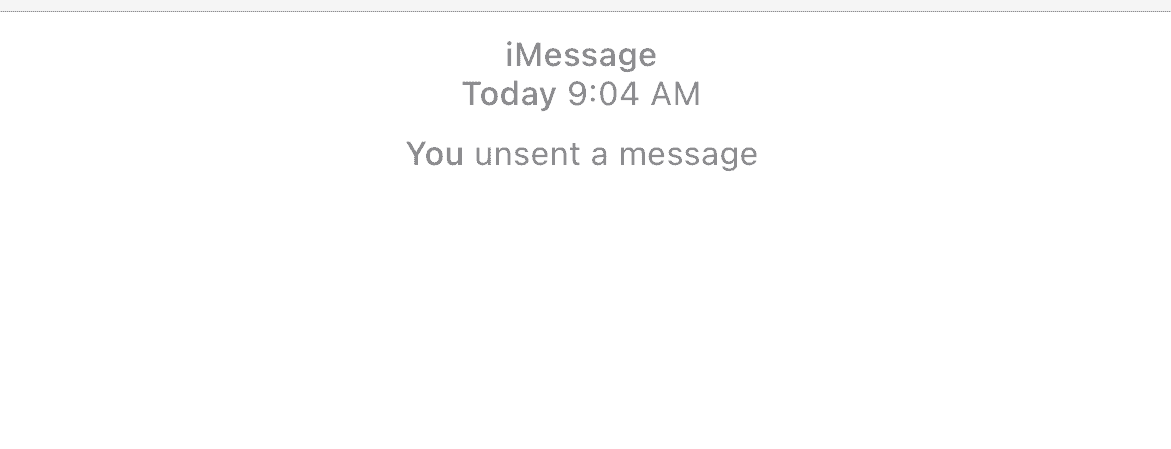
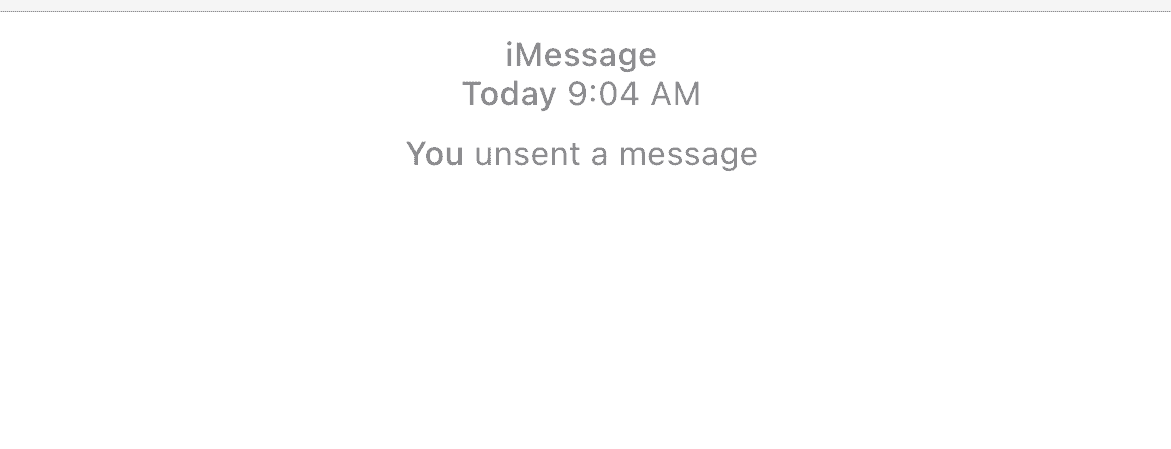
Y eso es todo. Así es como puedes editar y/o cancelar el envío de un mensaje en iMessage.